首页 / 教程
Win10系统截图功能失效怎么办?
2022-10-28 05:30:00
最近,不少用户都在反映,win10系统的截图功能失效了。Windows截图工具有时会出现截图之后无法另存图片的问题,点击截图工具“另存为”无法弹出路径选择对话框,也不能通过复制截图来粘贴图片。遇到这种情况,该如何处理恢复?,小编就为大家带来Win10截图功能失效解决办法,一起来看看吧。
测试环境:Windows 10,在Windows 7/8.1中操作类似。
1.更正存图路径差错
截图工具默认保存路径为系统库下面的“图片”文件夹,如果修改了该文件夹所在位置,则可能会造成无法另存图片的情况。
若是这种原因引起的,只需运行Regedit命令启动注册表编辑器,定位到“HKEY_CURRENT-USERSoftwareMicrosoftWindowsCurrentVersionExplorerUser Shell Folders”,双击“My Pictures”,在“数值数据”中输入“%USERPROFILE%Pictures”,将图片保存路径更改为自己当前所用的图片库对应的真实位置路径即可。

也可以不用更改注册表信息,转而通过修改“图片”库属性来恢复图片保存路径,让截图工具路径保存恢复正常。使用Win+E组合键启动资源管理器,在左侧栏导航窗格中定位到“此电脑→图片”(Windows 7/8.1中为“库→图片”),右键单击“图片”并选择“属性”命令,弹出“图片 属性”对话框,切换到“位置”选项卡,在其中点击“还原为默认值”,并依次点击“应用”、“确定”,即可恢复抓图保存默认路径。

2.排除第三方软件冲突
如果上面的方法不能解决,则有可能是与第三方软件冲突所致。这时,可采用最小化系统运行的办法来排除解决。
通过Win+R运行msconfig,切换到“服务”选项卡,选择“隐藏所有Microsoft系统服务”,然后逐一禁用所有外来服务,禁用所有启动项,看问题是否得到解决。

3.修复系统文件来恢复
如果前面的方法均不能解决,则可能是系统文件损坏所致。可用修复系统文件的办法来解决。
以命令管理员方式进入命令提示符窗口,然后运行“sfc /scannow”命令进行系统修复。该命令会自动修复遭到损坏的系统文件,让产生错误的系统功能恢复正常。
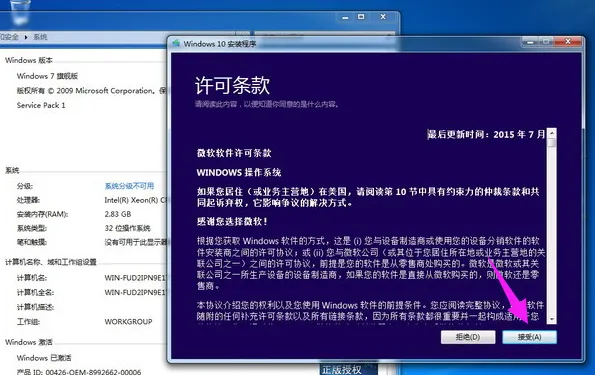
最新内容
| 手机 |
相关内容

windows10合盘步骤 【window10系统
windows10合盘步骤 【window10系统怎么合盘】,合盘,系统,步骤,镜像,磁盘,删除,1、右键点一下“此电脑”,在弹出的右键菜单中选择“管
xp系统打开wps文件打开方式 | 我家
xp系统打开wps文件打开方式 【我家windowsxp系统,我不小心把文件打开方式变为了wps,于是所】,系统,文件打开方式,打开,默认,文档,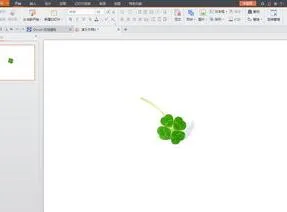
wps的ppt定位 | ppt里动作路径让到
wps的ppt定位 【ppt里动作路径让到达准确的位置】,位置,路径,动作,到达,打开,定位地图,1.ppt里动作路径怎么让图片到达准确的位置方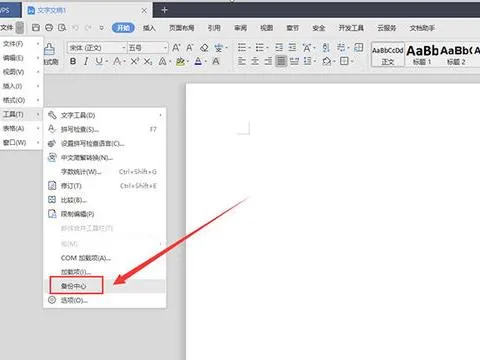
wpsoffice做动作 | wps中在做PPT设
wpsoffice做动作 【wps中在做PPT设置动作路径】,动作,路径,演示,动画,设置,模拟,1.wps中在做PPT怎么设置动作路径1、选择要设置动画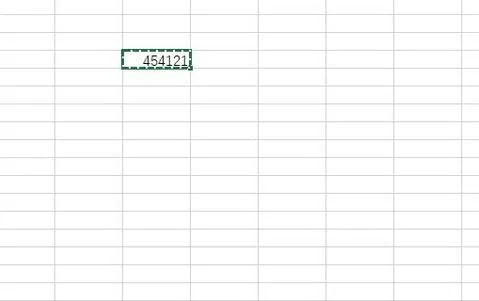
wps对多重选定区域分列 | WPS中想
wps对多重选定区域分列 【WPS中想要复制选中的区域,提示不能对多重选定区域使用此命令】,区域,多重,复制,命令,选中,提示,1.WPS中想
Win10系统鼠标光标乱跑怎么办? 【wi
Win10系统鼠标光标乱跑怎么办? 【win10鼠标光标大小】,鼠标光标,点击,界面,系统,解决,光标,鼠标是电脑一个重要设备,而在鼠标的使用过
Win10系统更改分辨率后字体模糊怎
Win10系统更改分辨率后字体模糊怎么办 【win10系统字体显示模糊怎么回事】,模糊,字体,显示,系统字体,点击,更改,在Win10中,有些使用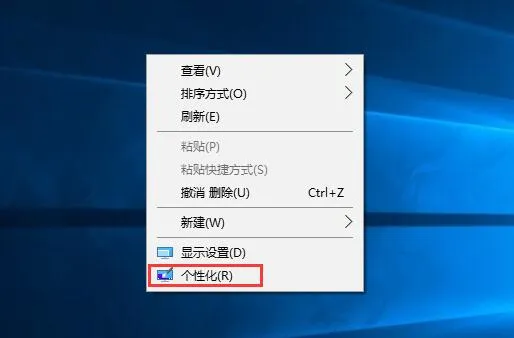
win10系统怎么添加、删除桌面图标
win10系统怎么添加、删除桌面图标 【win10系统图标】,删除,桌面图标,系统,添加,系统图标,主题, Win10系统怎么添加或删除桌面图











